Rahmen 04
Paintshop Pro > Tutorials > Rahmen
Tutorial
Schwierigkeitsgrad: einfach
Benötigtes Material:
- 1 Bild oder Foto - quadratisch
Screens in Corel PSP 2023 erstellt

Vorbereitungen
Verkleinere dein Bild auf eine 400 x 400 Pixel
Wähle mit der Pipette (E) 2 Farben aus deinem Bild:
- VG-Farbe: heller Farbton
- HG-Farbe: dunkler Farbton
Einstellungen Material-Palette:
- VG: Farbverlauf Vordergrund-Hintergrund (Corel_06_29)
- HG: Farbe
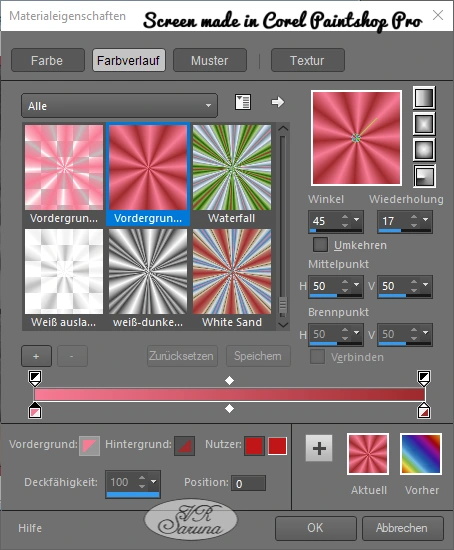
Stelle den Zauberstab für die nachstehend genannten Markierungen folgendermaßen ein:
Schritt 1
Auswahl - alle auswählen
Auswahl - Auswahl schwebend (früher frei)
Effekte - 3D-Effekte - Aussparung
Auswahl - Auswahl aufheben
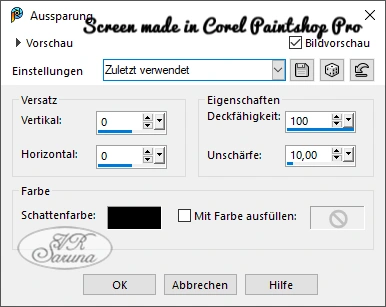
Schritt 2
Tipp für schnelle Farbwahl:
Ein Klick mit der rechten Maustaste ins Farbfeld des Rand-hinzufügen-Fensters zeigt die wichtigsten Farben sowie VG- oder HG-Farbe
Bild - Rand hinzufügen - symmetrisch:
- 2 px dunkle Farbe
- 5 px helle Farbe
- 2 px dunkle Farbe
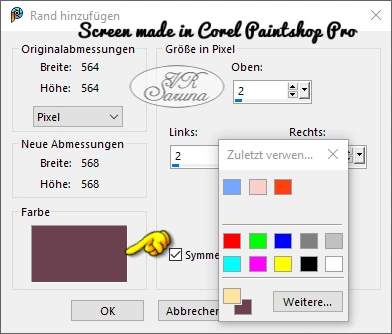
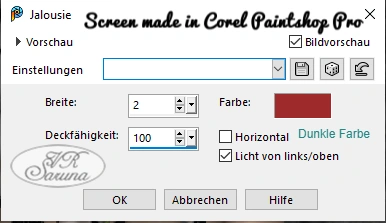
Auswahl - alle auswählen
Auswahl - verändern - verkleinern - 9 px
Auswahl - Auswahl umkehren
Effekte - Textureffekte - Jalousie
Auswahl - Auswahl aufheben
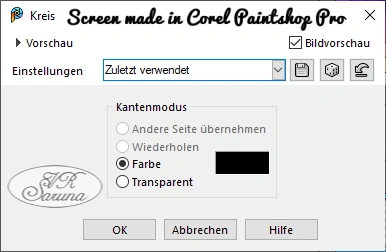
Schritt 3
Bild - Rand hinzufügen - symmetrisch
25 px weiß
Mit dem Zauberstab in den weißen Rand klicken und mit Farbverlauf füllen
Effekte - Geometrie-Effekte - Kreis
Auswahl - Auswahl aufheben.
Schritt 4
Bild - Rand hinzufügen (jeweils symmetrisch)
2 dunkle Farbe
5 helle Farbe
2 dunkle Farbe
Auswahl - alle auswählen
Auswahl - verändern - verkleinern - 9 px
Auswahl - Auswahl umkehren
Effekte - Textureffekte - Jalousie
Auswahl - Auswahl aufheben
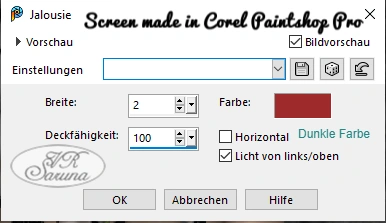
Schritt 5
Bild - Rand hinzufügen - symmetrisch
30 px weiß
Mit dem Zauberstab in den weißen Rand klicken und mit Farbverlauf füllen
Effekte - Kunsteffekte - Kugeln und Blasen
Aus den Voreinstellungen "Kleine Reflexionen" wählen und anwenden
Auswahl - in schwebende bzw. freie Auswahl umwandeln
Effekte - 3D-Effekte - Aussparung mit Werten wie bei Schritt 1
Auswahl - Auswahl aufheben
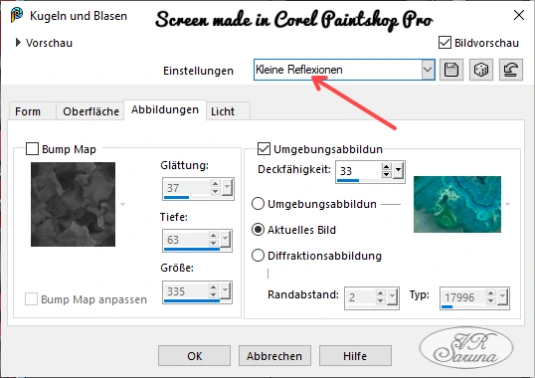
Schritt 6
Bild - Rand hinzufügen - symmetrisch:
- 2 px dunkle Farbe
- 5 px helle Farbe
- 2 px dunkle Farbe
Auswahl - alle auswählen
Auswahl - verändern - verkleinern - 9 px
Auswahl - Auswahl umkehren
Effekte - Textureffekte - Jalousie
Auswahl - Auswahl aufheben
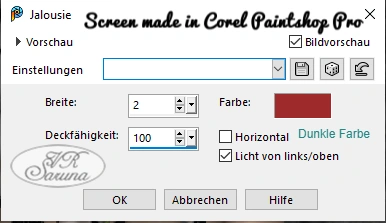
Fertig!
Dann wünsche ich dir viel Spaß beim Nachbasteln!
Nachstehend noch zwei Beispiele für diesen Rahmen


